Werbung
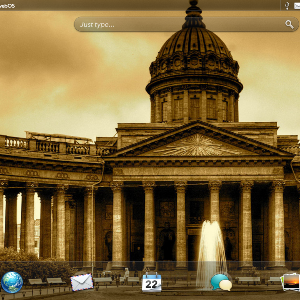 Obwohl es möglicherweise nicht so beliebt ist wie das iPad, wurde kürzlich vorgeschlagen, dass es mehr Apps für das HP TouchPad gibt als für Tablets optimierte Apps für Android. Mit dem Brandverkauf des Schiefers durch HP wurden jedoch in der zweiten Jahreshälfte 2012 knapp eine Million Geräte zu einem Bruchteil des empfohlenen Verkaufspreises verkauft Es gibt immer noch viele Benutzer, die das ansprechende webOS und die Funktionalität des Geräts genießen (komplett mit einer 1,2-GHz-Dual-Core-CPU, 1 GB RAM und mindestens 16 GB) Lager).
Obwohl es möglicherweise nicht so beliebt ist wie das iPad, wurde kürzlich vorgeschlagen, dass es mehr Apps für das HP TouchPad gibt als für Tablets optimierte Apps für Android. Mit dem Brandverkauf des Schiefers durch HP wurden jedoch in der zweiten Jahreshälfte 2012 knapp eine Million Geräte zu einem Bruchteil des empfohlenen Verkaufspreises verkauft Es gibt immer noch viele Benutzer, die das ansprechende webOS und die Funktionalität des Geräts genießen (komplett mit einer 1,2-GHz-Dual-Core-CPU, 1 GB RAM und mindestens 16 GB) Lager).
Wie bei allen Hardwarekomponenten treten jedoch gelegentlich Probleme mit dem HP TouchPad auf. Dies kann daran liegen, dass eine Anwendung ausgeführt wird, die zu viel RAM benötigt, oder daran, dass Ihr Tablet nur wenig Strom hat. Alternativ ist möglicherweise nur ein Update auf die neueste Version von webOS erforderlich.
Anwendungen verwerfen
Der offensichtliche Weg, um mit Leistungsproblemen umzugehen, besteht darin, die aktuell ausgeführten Apps zu verwerfen. Mit hoher Wahrscheinlichkeit hängt das Problem mit einer bestimmten Webseite in Ihrem Browser oder einem Spiel oder einem sozialen Netzwerk zusammen Netzwerk-App, dies sind die Elemente, auf die Sie sich zuerst konzentrieren sollten (das Schließen Ihrer E-Mail ist auch empfohlen).
Das Schließen einer App ist ein einfacher Fall, bei dem Sie die mittlere Taste drücken, die Apps in der Kartenansicht anzeigen und dann nach oben wischen, um die App vom Desktop zu „werfen“ und sie dadurch zu schließen.
Mit der Veröffentlichung von webOS 3.0.5 kommt eine neue Methode zum Schließen von Apps. Einige Softwareprogramme laufen weiter, wenn sie auf die übliche Weise geschlossen werden. Dies wird häufig vom Betriebssystem benötigt, um im Hintergrund ausgeführt zu werden (ein Beispiel könnte die E-Mail-App sein). In diesem Fall wird ein neuer Slingshot-Effekt empfohlen, bei dem die App heruntergezogen und freigegeben wird, damit sie vom Desktop fliegen kann. Sie dient zum vollständigen Schließen von Apps.
TouchPad neu starten
Wenn das Schließen Ihrer Apps nicht hilft, sollten Sie Ihr Gerät neu starten. Halten Sie dazu normalerweise den Netzschalter oben rechts auf dem Tablet gedrückt und warten Sie, bis die Schaltfläche Herunterfahren angezeigt wird, auf die Sie tippen sollten.

Diese Methode funktioniert jedoch nicht immer. In diesem Fall müssen Sie die mittlere Taste und die Ein- / Aus-Taste zusammenhalten, um ein Herunterfahren zu erzwingen.
Beim Neustart Ihres Tablets müssen Sie normalerweise den Netzschalter einen Moment lang gedrückt halten. Von Zeit zu Zeit funktioniert dies jedoch nicht. Wenn Sie feststellen, dass Sie Ihr HP TouchPad nicht starten können, sollten Sie die Kombination aus Mitte und Netzschalter wie beschrieben wiederholen, solange es vollständig aufgeladen ist (siehe unten). Sobald Sie das HP Emblem auf dem Display sehen, sollte Ihr TouchPad gestartet werden.
Aufladen Ihres WebOS-Tablets
Es ist nicht ungewöhnlich, dass Probleme im Zusammenhang mit schlechter Leistung durch eine schwache Batterie verursacht werden. In solchen Situationen besteht die einfache Antwort darin, Ihr Tablet aufzuladen.
Aber wie können Sie dies am effizientesten tun?
Die Antwort besteht darin, Ihren Computer oder Ihr Touchstone-Dock zu ignorieren und das TouchPad über das USB-Kabel und den Adapter direkt an das Stromnetz anzuschließen. Durch eine direkte Verbindung wird Ihr Gerät schneller aufgeladen. Wenn Sie aufgrund eines schwachen Akkus Probleme beim Booten haben, wird Ihr Tablet durch das Anschließen auf diese Weise fast sofort „geweckt“.
Ausführen von Diagnoseprüfungen
Wenn sich keiner der oben genannten Punkte bei der Lösung Ihrer aktuellen Leistungsprobleme als nützlich erweist, ist es wahrscheinlich an der Zeit, eine Diagnose durchzuführen.
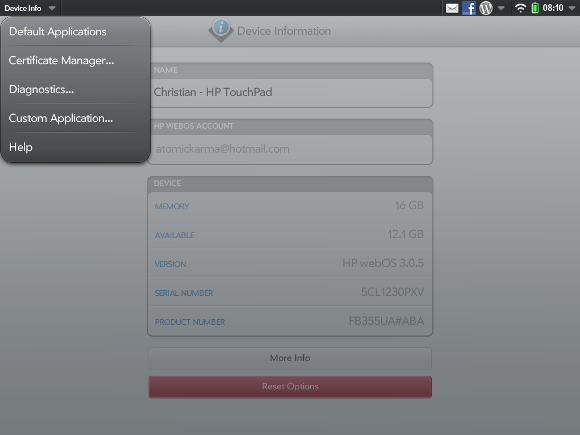
Öffnen Sie zunächst den Launcher und wechseln Sie zu die Einstellungen und auswählen Geräteinformationen. Wählen Sie im Anwendungsmenü (oben links) Diagnose und benutze die Interaktiv Option zu überprüfen Leistung.

Sie sollten alle vier angezeigten Tests ausführen und auf klicken Anfang um fortzufahren und die angezeigten Schritte zu befolgen (normalerweise das Anschließen und Trennen Ihres USB-Kabels). Sobald Sie fertig sind, sollten Sie feststellen, dass alle Probleme behoben sind.
Es können auch andere Diagnoseprüfungen verwendet werden, die jedoch normalerweise bei Leistungsproblemen nicht hilfreich sind.
Apps aktualisieren und WebOS neu installieren
Natürlich können nicht alle Probleme durch Schließen von Apps und Neustarten Ihres Computers behoben werden. Für den unwahrscheinlichen Fall, dass Ihr HP TouchPad immer noch eine langsame, verzögerte Leistung aufweist, müssen Sie entweder nach Updates suchen oder webOS neu installieren.
Die ersten Updates, nach denen Sie suchen sollten, sind Apps. Es kann sein, dass eine bestimmte App ein bekanntes Problem auf Ihrem TouchPad verursacht. Beheben Sie dies, indem Sie es öffnen Launcher> Einstellungen> Software Manager und Herunterladen von Updates.

Wenn das Problem dadurch nicht behoben werden kann, suchen Sie über nach Updates für das Betriebssystem Launcher> Einstellungen> Systemupdates. Alle Updates, die Sie hier finden, werden dann auf Ihr Tablet heruntergeladen.
Könnte Ihr TouchPad eine Neuinstallation von webOS erfordern? Wenn keine der oben genannten Lösungen geholfen hat, lautet die Antwort wahrscheinlich „Ja“. Um diesen Schritt auszuführen, öffnen Sie zuerst den Webbrowser auf Ihrem PC oder Laptop und öffnen Sie ihn http://hpwebos.com/account [Nicht länger verfügbar]. Wählen Sie hier aus Geräteoptionen> Holen Sie sich webOS Doctor, bei Bedarf Java installieren.
Bevor Sie etwas anderes tun, müssen Sie eine Sicherungskopie Ihrer Daten erstellen. Tun Sie dies, indem Sie auswählen Launcher> Einstellungen> Backup> Jetzt sichern. Schalten Sie anschließend Ihr TouchPad in den USB-Aktualisierungsmodus, indem Sie das Tablet an das Netzladegerät anschließen und an die Netzsteckdose anschließen. Öffnen Sie im Launcher Einstellungen> Geräteinfo> Optionen zurücksetzen> Herunterfahren. Halten Sie beim Schließen Ihres Tablets die Lautstärketaste auf der rechten Seite des Geräts gedrückt (gleich um die Ecke vom Netzschalter).
Wenn Sie die Lautstärketaste gedrückt halten, schließen Sie das TouchPad an Ihren Computer an und lassen Sie die Lautstärketaste los, wenn das große USB-Symbol angezeigt wird. Wenn sich Ihr Tablet im USB-Aktualisierungsmodus befindet, können Sie fortfahren.
Sie müssen dann Herunterladen webOS Doctor und führen Sie es aus, indem Sie den Anweisungen zum Aktualisieren Ihres HP TouchPad folgen.
Fazit
Offensichtlich sind hier mehrere Schritte aufgeführt, und es wird empfohlen, dass Sie sie in der Reihenfolge versuchen, in der sie angezeigt werden. Die Neuinstallation von webOS kann viel länger dauern als die Verwendung der Slingshot-Methode zum Schließen von Apps. Es macht also keinen Sinn, dies zu tun, bis Sie andere Probleme ausgeschlossen haben.
Christian Cawley ist stellvertretender Redakteur für Sicherheit, Linux, DIY, Programmierung und Tech Explained. Er produziert auch The Really Useful Podcast und verfügt über umfangreiche Erfahrung im Desktop- und Software-Support. Christian ist ein Mitarbeiter des Linux Format Magazins. Er ist ein Bastler von Raspberry Pi, ein Lego-Liebhaber und ein Retro-Gaming-Fan.

